Autoriser ou annuler l’autorisation d’accès d’un ordinateur aux achats effectués avec votre identifiant Apple
Découvrez comment autoriser votre ordinateur à lire les achats effectués avec votre identifiant Apple, annuler l’autorisation d’accès d’un ordinateur aux achats associés à votre identifiant Apple et vérifier le nombre d’ordinateurs autorisés dont vous disposez.
Informations sur l’autorisation de votre ordinateur
Comment autoriser ou retirer l’autorisation d’accès de votre Mac
Comment autoriser ou retirer l’autorisation d’accès de votre PC Windows
Informations sur l’autorisation de votre ordinateur
Vous pouvez autoriser jusqu’à cinq ordinateurs à la fois à lire les contenus que vous avez achetés avec votre identifiant Apple.
Chaque ordinateur que vous autorisez est comptabilisé comme une autorisation, même si vous autorisez le même ordinateur plusieurs fois.
Si vous avez déjà cinq ordinateurs autorisés et que vous souhaitez en autoriser un autre, vous devez d’abord annuler l’autorisation de l’un de vos ordinateurs.
Vous ne pouvez autoriser qu’un ordinateur auquel vous avez accès. Vous ne pouvez pas autoriser un ordinateur à l’aide d’un autre ordinateur, ni avec un iPhone ou un iPad.
Une fois que vous avez autorisé votre ordinateur dans une app Apple, vous pouvez accéder à tous les achats effectués avec votre identifiant Apple dans les autres apps Apple.
Une fois que vous avez autorisé votre ordinateur, celui-ci est associé à votre identifiant Apple pour les achats. Les autres appareils, comme un iPhone ou un iPad, ne comptent pas dans la limite d’ordinateurs autorisée. Cependant, ceux-ci sont associés à votre identifiant Apple pour les achats. Découvrez comment afficher vos appareils associés.
Comment autoriser ou retirer l’autorisation d’accès de votre Mac
Ouvrez l’app Musique ou l’app Apple TV. Dans la barre de menus, cliquez sur le compte et assurez-vous d’être connecté avec votre identifiant Apple.
Dans le menu Compte, choisissez Autorisations > Autoriser cet ordinateur ou Retirer l’autorisation d’accès de cet ordinateur.
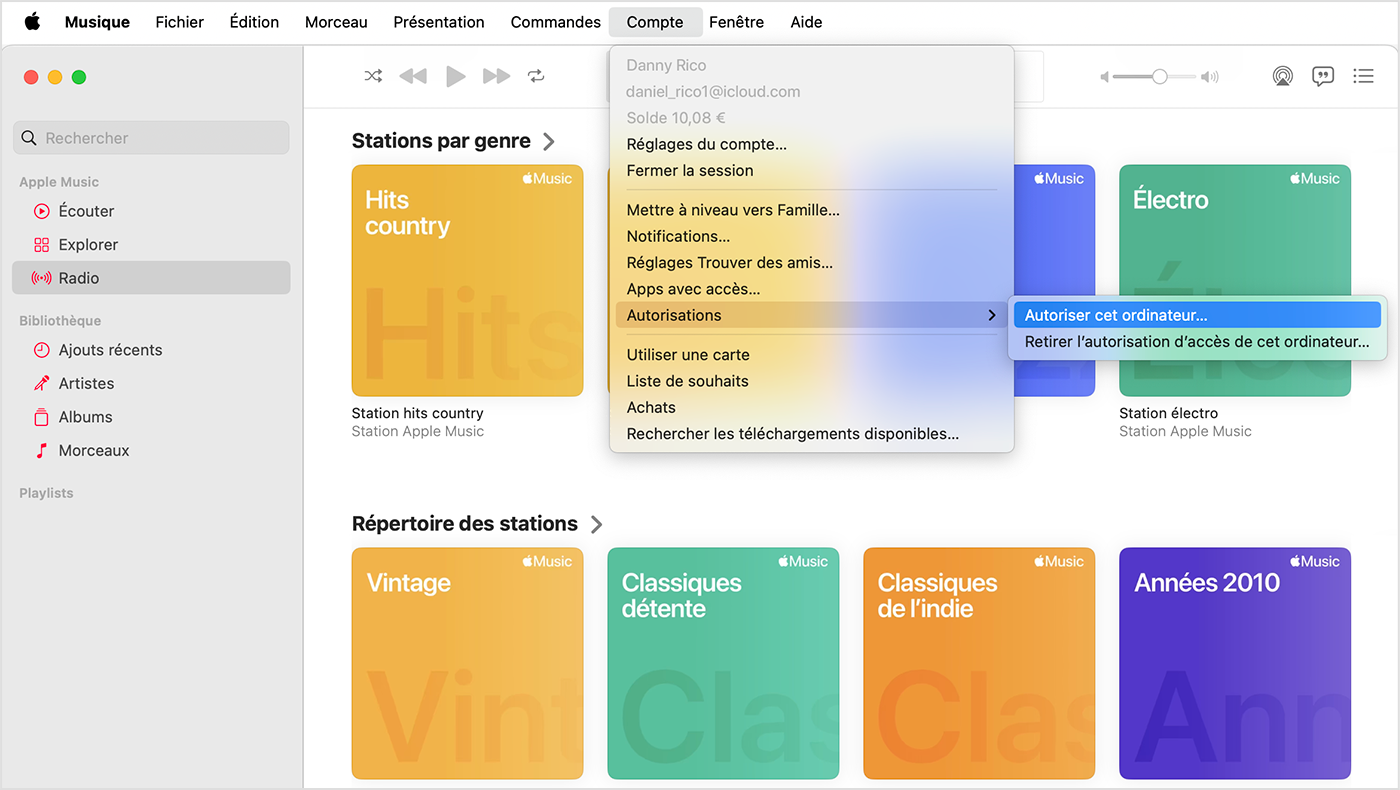
Connectez-vous à l’aide de votre identifiant Apple et de votre mot de passe. Vous avez oublié votre identifiant Apple ?
Cliquez sur Autoriser ou Retirer l’autorisation d’accès.
Afficher le nombre d’ordinateurs autorisés
Ouvrez l’app Musique ou l’app Apple TV.
Dans la barre de menus, choisissez Compte > Réglages du compte.
Connectez-vous à l’aide de votre identifiant Apple et de votre mot de passe. Vous avez oublié votre identifiant Apple ?
En haut de la page Détails du compte, regardez ce qui se trouve en regard de l’intitulé Ordinateurs autorisés pour voir le nombre d’ordinateurs autorisés.
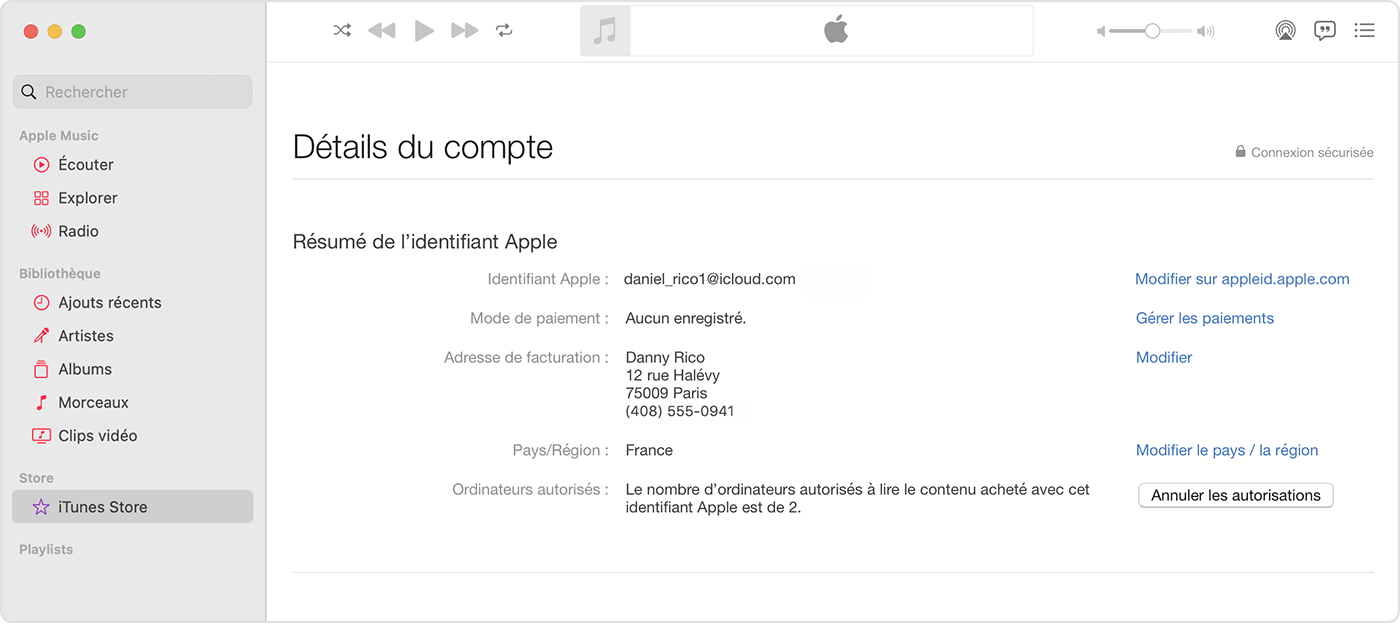
Si vous devez annuler l’autorisation d’un ordinateur auquel vous n’avez pas accès
Pour annuler l’autorisation d’un ordinateur auquel vous n’avez pas accès, vous devez annuler l’autorisation de tous vos ordinateurs, puis autoriser à nouveau ceux que vous utilisez toujours. Vous pouvez annuler les autorisations de tous vos ordinateurs seulement une fois par an.
Ouvrez l’app Musique ou l’app Apple TV.
Choisissez Compte > Réglages du compte.
Connectez-vous à l’aide de votre identifiant Apple et de votre mot de passe. Vous avez oublié votre identifiant Apple ?
En haut de la page Informations de votre compte, regardez à côté de l’intitulé Ordinateurs autorisés, puis cliquez sur Annuler les autorisations.
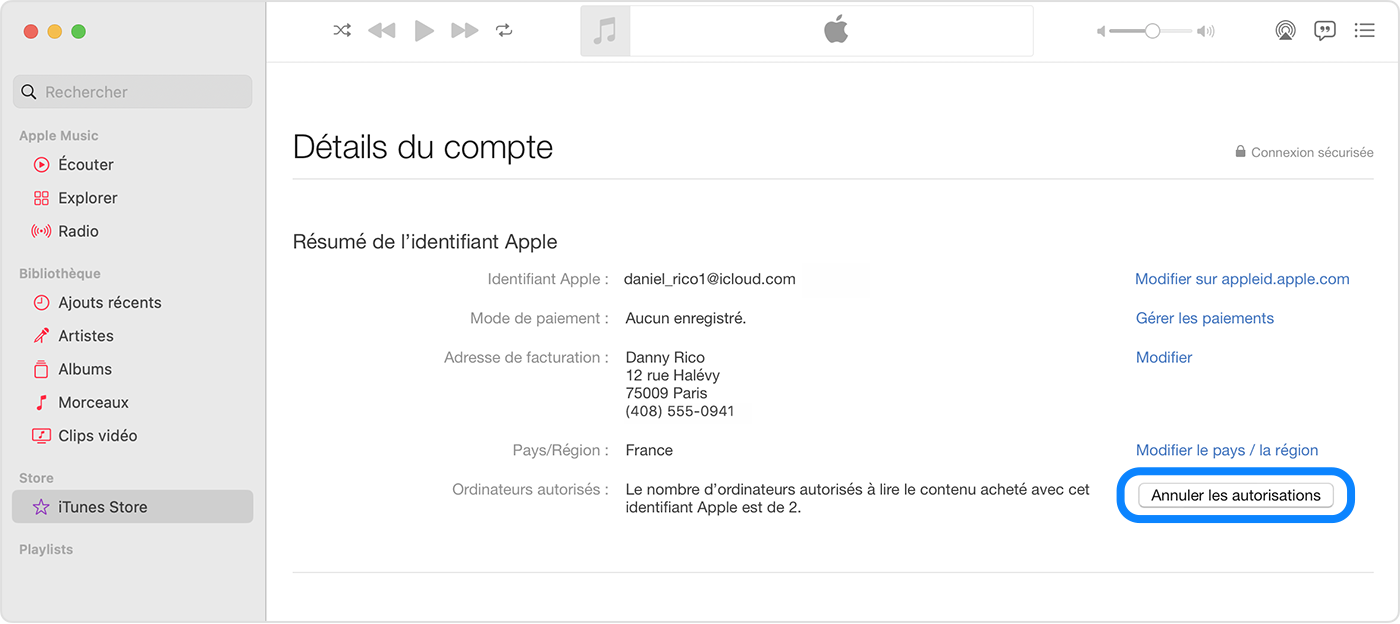
Comment autoriser ou retirer l’autorisation de votre PC Windows
Sur votre PC Windows, ouvrez l’app Apple Music ou l’app Apple TV.
Cliquez sur votre nom en bas de la barre latérale. Vous devrez peut-être commencer par vous connecter à l’aide de votre identifiant Apple.
Cliquez sur Authorize Machine (Autoriser la machine) ou sur Deauthorize Machine (Annuler l’autorisation de la machine).
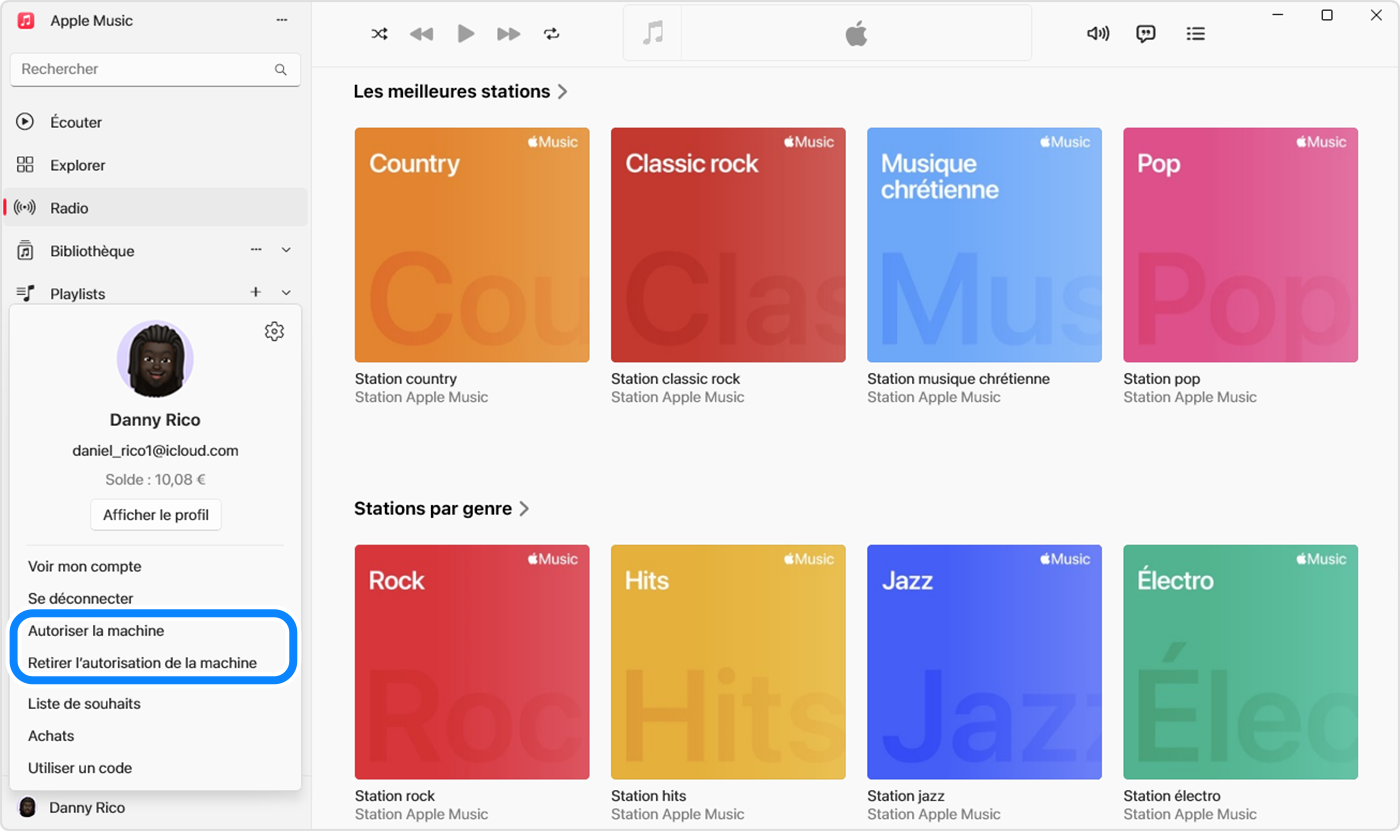
Connectez-vous à l’aide de votre identifiant Apple et de votre mot de passe. Vous avez oublié votre identifiant Apple ?
Cliquez sur Autoriser ou Retirer l’autorisation d’accès.
Afficher le nombre d’ordinateurs autorisés
Sur votre PC Windows, ouvrez l’app Apple Music ou l’app Apple TV.
Cliquez sur votre nom en bas de la barre latérale, puis cliquez sur Voir mon compte. Vous devrez peut-être commencer par vous connecter à l’aide de votre identifiant Apple.
En haut de la page Détails du compte, regardez ce qui se trouve en regard de l’intitulé Ordinateurs autorisés pour voir le nombre d’ordinateurs autorisés.
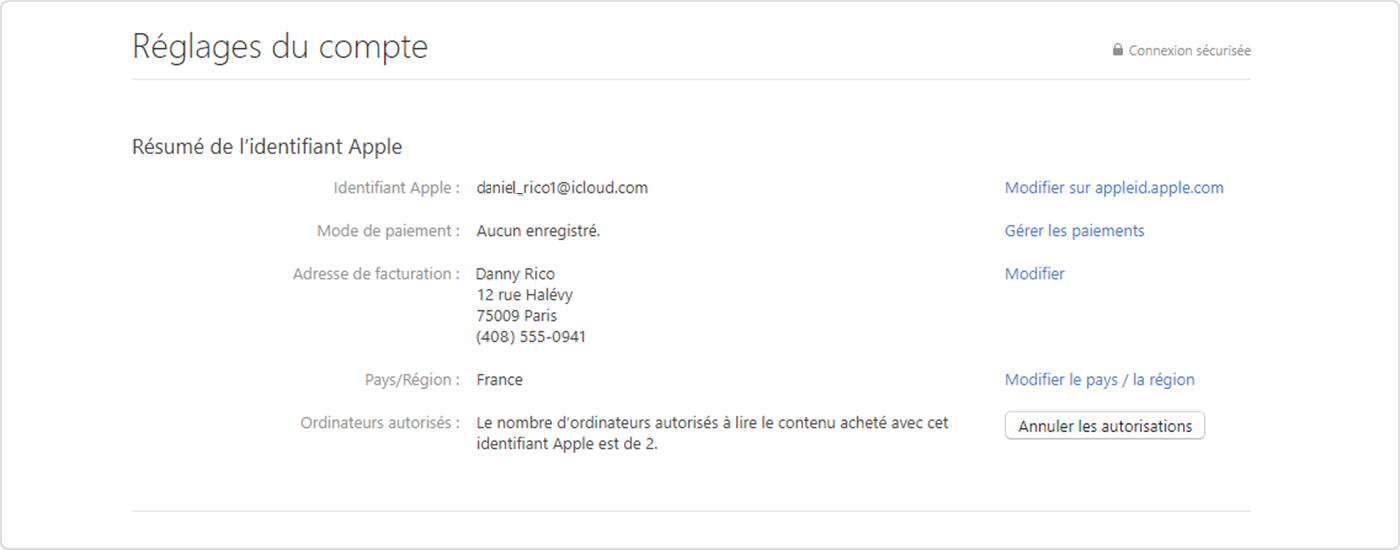
Si vous devez annuler l’autorisation d’un ordinateur auquel vous n’avez pas accès
Pour annuler l’autorisation d’un ordinateur auquel vous n’avez pas accès, vous devez annuler l’autorisation de tous vos ordinateurs, puis autoriser à nouveau ceux que vous utilisez toujours. Vous pouvez annuler les autorisations de tous vos ordinateurs seulement une fois par an.
Sur votre PC Windows, ouvrez l’app Apple Music ou l’app Apple TV.
Cliquez sur votre nom en bas de la barre latérale, puis cliquez sur Voir mon compte. Vous devrez peut-être commencer par vous connecter à l’aide de votre identifiant Apple.
En haut de la page Informations de votre compte, regardez à côté de l’intitulé Ordinateurs autorisés, puis cliquez sur Annuler les autorisations.
La disponibilité des magasins et les fonctionnalités peuvent varier en fonction des pays ou des régions.
Les informations se rapportant à des produits non fabriqués par Apple, ou à des sites Web indépendants qui ne sont ni contrôlés ni testés par Apple, sont fournies uniquement à titre indicatif et ne constituent aucune recommandation. Apple ne saurait être tenu responsable de problèmes liés à l’utilisation de tels sites ou produits tiers, ou à leurs performances. Apple ne garantit en aucune façon la fiabilité d’un site Web tiers ni l’exactitude des informations que ce dernier propose. Contactez le fournisseur pour plus d’informations.
